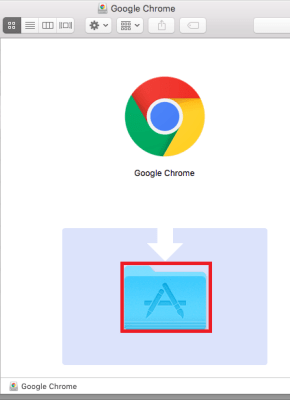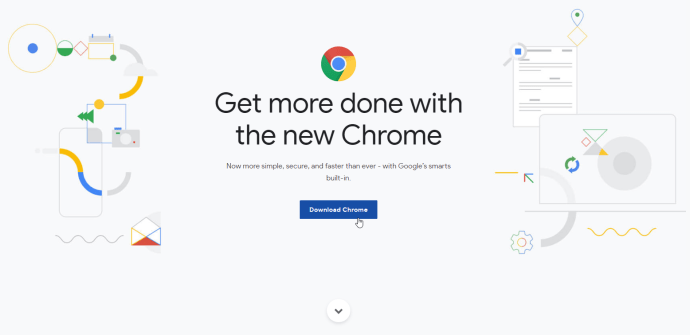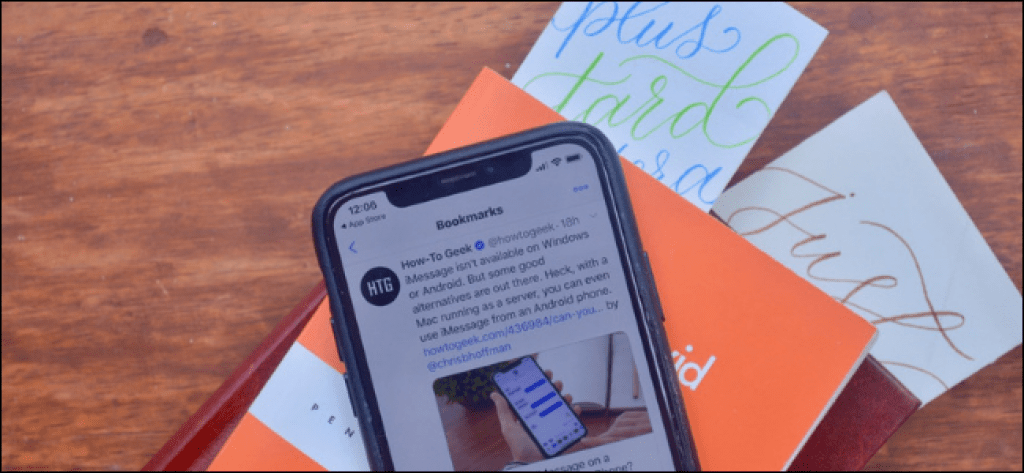Cara menghapus dan menginstal ulang Chrome

Google Chrome adalah salah satu browser web paling populer untuk alasan yang baik. Tersedia di semua sistem operasi desktop dan seluler, ini menyinkronkan bookmark dan riwayat Anda di semua perangkat, dan terus diperbarui untuk tetap menjadi browser tercepat yang tersedia.
Namun, Chrome dapat menyebabkan masalah sesekali. Itu bisa mulai macet di tengah sesi atau berhenti bekerja sama sekali. Terkadang ia akan menolak untuk membuka atau menampilkan pesan kesalahan saat membukanya. Ketika masalah ini muncul, solusi terbaik adalah menghapus semua data Google Chrome dari komputer Anda dan instal ulang browser.
Anda juga mungkin merasa bosan menggunakan Google Chrome. Anda mungkin meninggalkan ekosistem Google untuk beralih Apple ekosistem, atau Anda mungkin ingin meningkatkan privasi Anda dengan beralih ke Firefox.
Apa pun masalahnya, ada beberapa cara untuk mencopot dan memasang kembali Google Chrome. Artikel ini akan menjelaskan sebagian besar dari mereka, tergantung pada sistem operasi Anda.
Cara menginstal ulang Chrome Aktif Windows
Untuk menginstal ulang Chrome yang aktif Windows, tutup semua Google Chrome Anda windows. Kemudian ikuti langkah-langkah ini:
- tekan Mulailah tombol di paling kiri dari bagian bawah layar.
- Mulai ketikkan "Control Panel" dengan Mulai Menu Terbuka Ketika dia menyarankan Panel kendali opsi, pilih untuk membuka jendela.
- Menemukan Program menu dan pilih Hapus instalasi program. Kemudian Anda akan melihat daftar program.
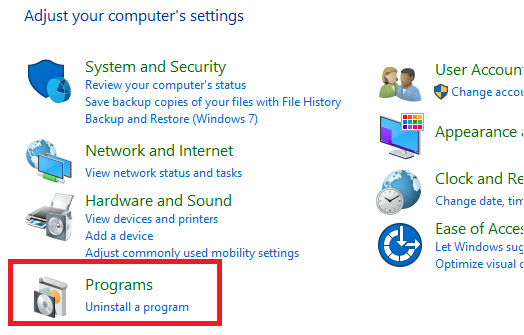
- Temukan ikon Google Chrome dan klik ikon tersebut Copot pemasangan tombol di dekat bagian atas jendela.
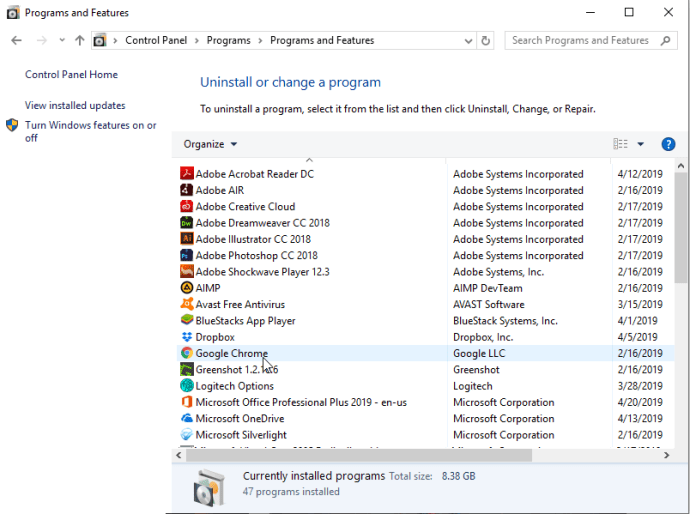
- Pastikan untuk memeriksa Hapus juga data pencarian Anda ketika ditanya. Ini akan menghapus semua bookmark, riwayat, cache, dan file sementara lainnya secara permanen. Beberapa di antaranya dapat menyebabkan Chrome tidak berfungsi, sehingga harus dihapus.
- Lanjutkan dengan proses penghapusan. Setelah menghapus browser sepenuhnya, Anda bisa mendapatkan versi terbaru online.
- Buka browser lain. Anda dapat menggunakan Edge, browser default Microsoft.
- Untuk pergi https://www.google.com/chrome/.
- Klik unduh chrome tombol.
- Tunggu unduhannya selesai.
- Buka folder unduhan dan mulai ChromeSetup.exe.
- Ikuti instruksi dan lanjutkan dengan instalasi.
Jika Anda mengikuti semua langkah dengan benar, Anda harus memiliki Google Chrome yang baru dan fungsional Windows.
Cara menginstal ulang Google Chrome di Mac
Instal ulang Google Chrome di Mac Anda ikuti prosedur serupa:
- Buka Permintaan map.
- Di Permintaan jendela, cari aplikasi Google Chrome. Terkadang mudah dilihat Permintaan folder, tetapi bisa dipindahkan ke direktori lain. Anda dapat menggunakan bilah pencarian untuk menemukan aplikasi dengan cepat jika tidak segera terlihat Permintaan.
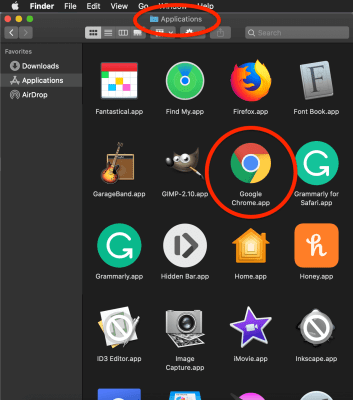
- Klik ikon Google Chrome dan cukup seret dan lepas ke Sampah tempat sampah. Ini akan menghapus Google Chrome dari macOS, tetapi bukan data profil Anda. Anda perlu melakukan ini secara manual.
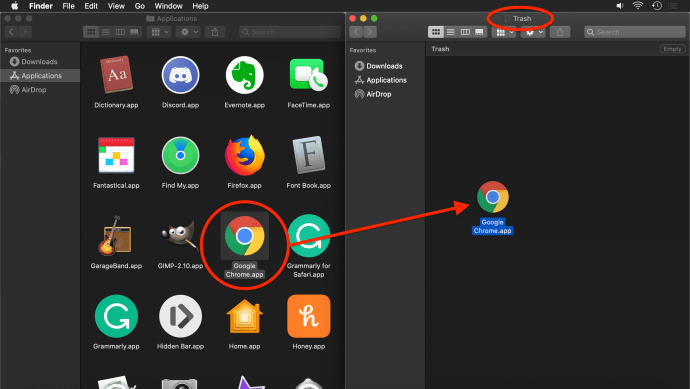
- Klik Ayo pergi menu kemudian pilih Folder terbuka.
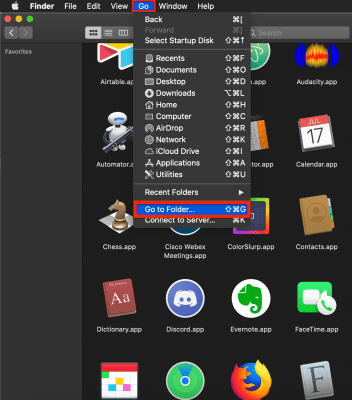
- Ketik "~ / Library / Google" dan pilih Ayo pergi. Jendela yang berisi Pembaruan perangkat lunak Google Direktori akan terbuka.
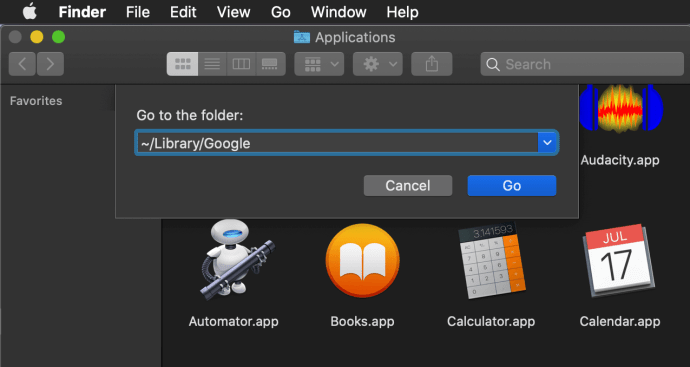
- Pindah Pembaruan perangkat lunak Google direktori a Sampah bin juga. Ini akan menghapus semua pengaturan macOS Anda, bookmark, dan riwayat pencarian.
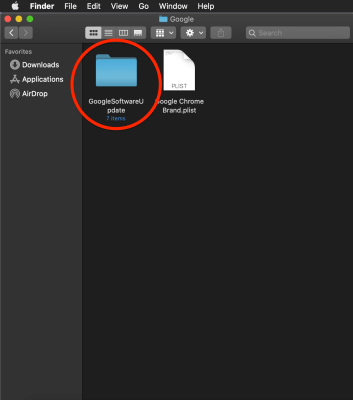
Jika Anda ingin menginstal Google Chrome lagi, Anda harus:
- Buka Safari atau browser selain Chrome yang Anda instal di Mac Anda.
- Ketik "google.com/chrome"
- Untuk pergi untuk mengunduh lalu pilih Untuk komputer pribadi. Situs web akan membawa Anda ke halaman unduhan.
- Memilih unduh chrome tombol dan itu akan mulai mengunduh penginstal. Anda mungkin harus menerima syarat dan ketentuan sebelum memulai.
- Setelah file selesai diunduh, buka direktori unduh dan cari: nama file harus googlechrome.dmg. Anda dapat menunggu satu atau dua menit untuk mengunduh semuanya.
- Cukup seret dan lepas ikon Google Chrome ke Permintaan direktori. Ini akan menginstal Google Chrome secara otomatis, membuatnya muncul di Permintaan map.
Cara menginstal ulang Google Chrome di iOS
Jika Anda ingin menginstal ulang Chrome Di iOS, Anda harus mengikuti langkah-langkah ini:
- Ketuk ikon Google Chrome dan tahan. Semua ikon akan mulai bergetar setelah beberapa saat. Kau harus lihat 'XItu akan muncul di sudut kiri atas setiap ikon.
- Pilih 'X‘Dan setuju untuk menghapus Chrome dan semua data
- Tekan tombol Mulai untuk kembali ke layar normal.
- Menemukan Toko aplikasi di menu aplikasi Anda.
- Jenis Google Chrome di bilah pencarian.
- Keran mendapatkan lalu sentuh Pasang itu. Ini akan mengunduh aplikasi dan menginstalnya di perangkat Anda.
Bagaimana dengan Android?
Sayangnya Chrome yang dihapus instalasinya tidak selalu merupakan opsi. Jika perangkat Android Anda dilengkapi dengan Google Chrome default maka Anda tidak dapat menghapus instalannya dan Anda perlu mencari cara lain untuk memperbaiki kerusakan.
Lihat apakah Anda dapat menginstal ulang Google Chrome dengan langkah-langkah ini:
- Untuk pergi Konfigurasi aplikasi di Android.
- Pilih Permintaan atau Permintaan.
- Temukan Chrome di daftar dan ketuk.
Jika kamu bisa melihat Copot pemasangan tombol, maka Anda dapat menghapus browser.
Untuk menginstal ulang Chrome, Anda harus pergi ke Play Store dan mencari Google Chrome. Cukup ketuk Instal, lalu tunggu browser untuk menginstal di perangkat Android Anda.